
Θεωρείτε ότι το Apple Watch σας είναι πολύ χρήσιμο και θέλετε να μοιραστείτε πράγματα όπως τα επιτεύγματα φυσικής κατάστασης και δραστηριότητάς σας προσαρμοσμένο ρολόι , μηνύματα που λαμβάνετε και σχεδόν οτιδήποτε άλλο στην οθόνη του ρολογιού σας. Ευτυχώς, είναι πολύ εύκολο να τραβήξετε ένα στιγμιότυπο οθόνης του ρολογιού σας.
ΣΧΕΤΙΖΟΜΑΙ ΜΕ: Πώς να προσαρμόσετε, να προσθέσετε και να διαγράψετε Apple Watch Faces
Από το watchOS 3, πρέπει να ενεργοποιήσετε τη λειτουργία στιγμιότυπων οθόνης στο ρολόι σας. Δεν είναι ενεργοποιημένο από προεπιλογή. Για να το κάνετε αυτό, ανοίξτε την εφαρμογή Παρακολούθηση και πατήστε "Γενικά" στην οθόνη "Το ρολόι μου". Στη συνέχεια, κάντε κύλιση προς τα κάτω και πατήστε το κουμπί ολίσθησης "Ενεργοποίηση στιγμιότυπων οθόνης" ώστε να γίνει πράσινο.

Αφού ενεργοποιήσετε τη λειτουργία στιγμιότυπων οθόνης στο ρολόι σας, ανοίξτε την όψη ρολογιού, το Dock, μια εφαρμογή ή μια ειδοποίηση που θέλετε να καταγράψετε και τακτοποιήστε τα πράγματα ακριβώς όπως θέλετε να εμφανίζονται στο στιγμιότυπο οθόνης. Πατήστε και κρατήστε πατημένο για λίγο το πλευρικό κουμπί και, στη συνέχεια, αμέσως και σύντομα, πατήστε την ψηφιακή κορώνα.
ΣΗΜΕΙΩΣΗ: Εάν κρατήσετε πατημένο το πλευρικό κουμπί πολύ, θα δείτε την οθόνη που σας επιτρέπει να απενεργοποιήσετε το ρολόι ή να το θέσετε σε λειτουργία Power Reserve. Εάν συμβεί αυτό, πατήστε το ψηφιακό στέμμα για να επιστρέψετε στο σημείο που βρισκόσασταν.
Η οθόνη στο ρολόι σας θα γίνει σύντομα λευκό και θα νιώσετε μια βρύση στον καρπό σας. Εάν έχετε το ήχος ενεργοποιημένος στο ρολόι σας , θα ακούσετε επίσης τον ήχο του κλείστρου της κάμερας.
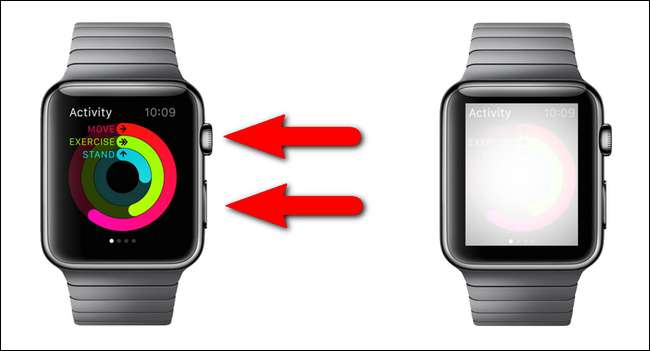
Το στιγμιότυπο οθόνης δεν αποθηκεύεται στο ρολόι σας. Μεταφέρεται απευθείας στο iPhone σας στην εφαρμογή "Φωτογραφίες". Πατήστε το εικονίδιο "Φωτογραφίες" στην Αρχική οθόνη του τηλεφώνου σας.
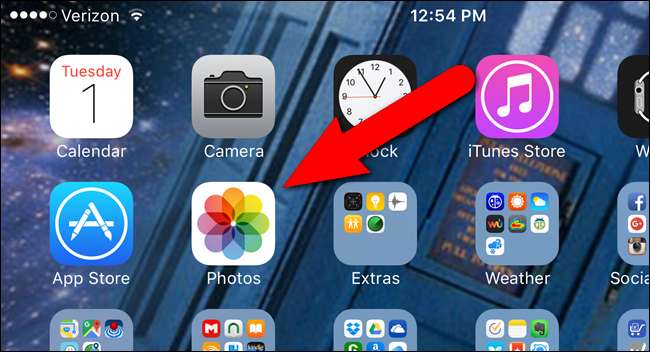
Τα στιγμιότυπα οθόνης από το ρολόι αποθηκεύονται στο άλμπουμ "Camera Roll". Εάν η οθόνη "Άλμπουμ" στην εφαρμογή "Φωτογραφίες" δεν εμφανίζεται αυτήν τη στιγμή, πατήστε "Άλμπουμ" στο κάτω μέρος της οθόνης.
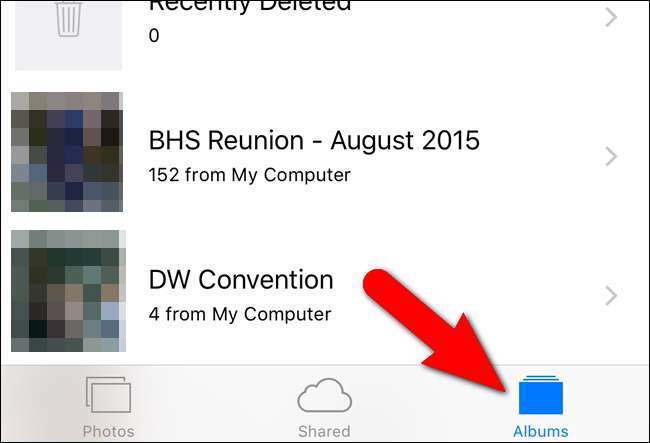
Πατήστε "Roll Camera" στη λίστα των άλμπουμ.
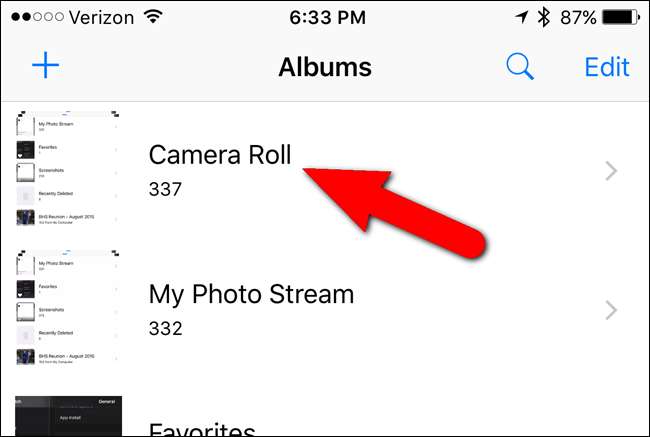
Στο άλμπουμ "Camera Roll", πατήστε το στιγμιότυπο οθόνης στο οποίο θέλετε να αποκτήσετε πρόσβαση.
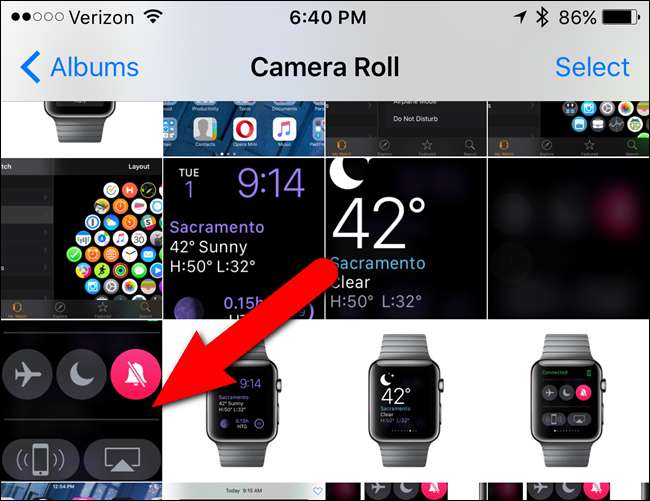
Η φωτογραφία εμφανίζεται σε μια οθόνη με ορισμένες επιλογές στο κάτω μέρος της οθόνης. Μπορείτε να πατήσετε το εικονίδιο καρδιάς για να προσθέσετε την εικόνα στο άλμπουμ Αγαπημένων, να αγγίξετε το εικονίδιο του κάδου απορριμμάτων για να διαγράψετε την εικόνα ή να μοιραστείτε την εικόνα πατώντας το εικονίδιο κοινής χρήσης, το οποίο είναι το πλαίσιο με το πάνω βέλος.
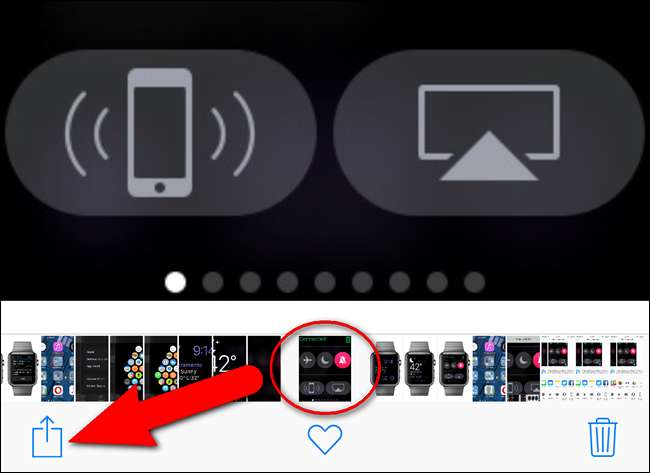
ΣΧΕΤΙΖΟΜΑΙ ΜΕ: Πώς να προσαρμόσετε το μενού κοινής χρήσης iOS
Το σύστημα κοινής χρήσης iOS σάς επιτρέπει να στέλνετε κάτι από την τρέχουσα εφαρμογή σε άλλη εφαρμογή στο τηλέφωνό σας. Το πλαίσιο με το πάνω βέλος έχει πρόσβαση στο σύστημα "κοινόχρηστο φύλλο" ή στο μενού κοινής χρήσης, το οποίο είναι πολύ χρήσιμο και προσαρμόσιμο. Δείτε το άρθρο μας σχετικά με το πώς να το κάνετε προσαρμόστε και χρησιμοποιήστε το μενού κοινής χρήσης iOS .







